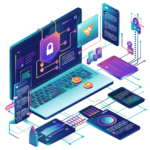MS Word in Hindi : एमएस वर्ड, जिसे माइक्रोसॉफ्ट वर्ड के नाम से भी जाना जाता है, एक वर्ड प्रोसेसिंग सॉफ़्टवेयर है जिसे माइक्रोसॉफ्ट द्वारा विकसित किया गया है। यह सॉफ़्टवेयर न केवल टेक्स्ट लिखने और एडिट करने के लिए उपयोग होता है, बल्कि इसमें टेक्स्ट फॉर्मेटिंग, पेज लेआउट, और डॉक्यूमेंट क्रिएशन की असीमित सुविधाएँ होती हैं। ऑफिस कार्यों, स्कूल प्रोजेक्ट्स, और अन्य पेशेवर उपयोग के लिए एमएस वर्ड अनिवार्य उपकरण बन चुका है। आइए जानते हैं कि एमएस वर्ड क्या है, इसकी विशेषताएं और इसके उपयोग के बारे में विस्तार से।
एमएस वर्ड क्या है? MS Word in Hindi
एमएस वर्ड एक वर्ड प्रोसेसिंग प्रोग्राम है, जो उपयोगकर्ताओं को टेक्स्ट लिखने, Save करने और डिज़ाइन करने की सुविधा देता है। इसका मुख्य उद्देश्य यह है कि उपयोगकर्ता अपने Document को आसानी से बना सकें और उन्हें प्रिंट या Digital रूप में प्रस्तुत कर सकें।
MS Word, Microsoft द्वारा बनाया गया एक वर्ड प्रोसेसिंग सॉफ्टवेयर है, जो Document बनाने, एडिट करने और फॉर्मेट करने के लिए उपयोग किया जाता है। जब हम किसी भी प्रकार का डॉक्यूमेंट जैसे लेटर, रिपोर्ट, आर्टिकल या रिज़्यूमे तैयार करते हैं, तब MS Word हमारी पहली पसंद होता है। इसकी सरलता और यूजर-फ्रेंडली इंटरफेस इसे हर उम्र के लोगों के लिए बेहद लोकप्रिय बनाता है। यह सिर्फ एक टेक्स्ट एडिटर नहीं है, बल्कि एक ऐसा टूल है जो आपकी हर तरह की राइटिंग जरूरतों को पूरा करता है। इसकी खासियतें इसे एक आदर्श वर्ड प्रोसेसिंग टूल बनाती हैं, जिसमें फॉर्मेटिंग, टेबल्स, इमेजेज, और ऑटो-करेक्शन जैसी सुविधाएँ शामिल हैं।
MS Word के प्रमुख फीचर्स (Key Features of MS Word)
MS Word अपने फीचर्स के कारण ही इतना लोकप्रिय है। इसमें कई ऐसे फीचर्स हैं जो इसे एक शक्तिशाली वर्ड प्रोसेसिंग टूल बनाते हैं। उदाहरण के लिए:
- फॉर्मेटिंग टूल्स: टेक्स्ट को बोल्ड, इटैलिक, अंडरलाइन करना या फॉन्ट का आकार बदलना बेहद आसान है।
- स्पेलिंग और ग्रामर चेक: MS Word आपके लिखे हुए टेक्स्ट में गलतियों को तुरंत पहचानता है और उन्हें सुधारने का सुझाव देता है।
- टेबल्स और चार्ट्स: डॉक्यूमेंट्स में टेबल्स और चार्ट्स जोड़ने की सुविधा भी इसमें मौजूद है, जो आपके डाटा को व्यवस्थित रूप से प्रस्तुत करती है।
- टेम्प्लेट्स: अलग-अलग प्रकार के डॉक्यूमेंट्स के लिए रेडी-मेड टेम्प्लेट्स उपलब्ध होते हैं, जो समय की बचत करते हैं। ये सभी फीचर्स आपके डॉक्यूमेंट्स को प्रोफेशनल और आकर्षक बनाते हैं।
Word Document तैयार करना
एक नया Word Document बनाना बहुत आसान है, पर उसे सही ढंग से तैयार करना एक कला है। जब आप पहली बार MS Word खोलते हैं, तो वह आपको एक सादा सा पन्ना दिखाता है। लेकिन यह पन्ना खाली नहीं है, इसमें आपकी कल्पना और आपके विचारों का समंदर छिपा होता है। एक नए Document को बनाते समय सबसे पहले आपको ध्यान देना होगा कि आप किस उद्देश्य से यह दस्तावेज़ बना रहे हैं। एक अच्छे डॉक्युमेंट की शुरुआत सही फ़ॉन्ट और सही आकार से होती है। इसके बाद आप हेडिंग्स, पैराग्राफ्स और लिस्ट्स का उपयोग कर सकते हैं ताकि आपका लेखन व्यवस्थित और आकर्षक लगे।
MS Word में New Document कैसे बनाएं
नया Document बनाने के लिए MS Word में आपको बस ‘नया Document ’ का ऑप्शन चुनना होता है। इसके बाद आपके सामने एक सादा पन्ना खुलता है। अब आप इसमें अपनी कहानी, रिपोर्ट, या फिर कोई ऑफिशियल डॉक्युमेंट लिख सकते हैं। आपको ध्यान रखना है कि शुरुआत में फ़ॉन्ट और साइज सेट करें ताकि बाद में बदलाव न करना पड़े। इसके साथ ही आपको अपनी डॉक्युमेंट की संरचना भी तय करनी चाहिए। हेडिंग्स, सबहेडिंग्स और पैराग्राफ्स का सही उपयोग करने से डॉक्युमेंट देखने में साफ-सुथरा लगता है और पढ़ने में भी आसान होता है।
Document को फ़ॉर्मेट कैसे करें
फ़ॉर्मेटिंग किसी भी डॉक्युमेंट की आत्मा होती है। यह आपके शब्दों को सजीव बनाती है। आप MS Word में फ़ॉन्ट का साइज बदल सकते हैं, टेक्स्ट को बोल्ड या इटैलिक कर सकते हैं, और जरूरी होने पर अंडरलाइन भी कर सकते हैं। साथ ही, आप पॉइंट्स और नंबरिंग का इस्तेमाल करके अपने डॉक्युमेंट को व्यवस्थित रूप से प्रस्तुत कर सकते हैं। सही फ़ॉर्मेटिंग से ही आपका डॉक्युमेंट प्रोफेशनल और आकर्षक बनता है।
Document, Format को Editing कैसे करे Point By Point जानिये
MS Word में दस्तावेज़ को फॉर्मेट करना आपके लिखे हुए कंटेंट को आकर्षक और पेशेवर बनाने का सबसे महत्वपूर्ण कदम है। फ़ॉर्मेटिंग से आपका दस्तावेज़ साफ, पढ़ने में आसान और व्यवस्थित दिखता है। आइए देखते हैं कि आप फ़ॉर्मेटिंग और एडिटिंग कैसे कर सकते हैं:
फ़ॉन्ट स्टाइल और साइज बदलना
- फ़ॉन्ट बदलना: जिस टेक्स्ट का फ़ॉन्ट बदलना है, उसे सिलेक्ट करें। फिर होम (Home) टैब में जाकर फ़ॉन्ट ड्रॉपडाउन मेन्यू से अपनी पसंद का फ़ॉन्ट चुनें।
- फ़ॉन्ट साइज: टेक्स्ट को सिलेक्ट करने के बाद, होम टैब में A↑ (बड़ा करने) या A↓ (छोटा करने) के विकल्प से फ़ॉन्ट का साइज बदल सकते हैं। आप सीधे साइज बॉक्स में नंबर भी लिख सकते हैं।
2. बोल्ड, इटैलिक और अंडरलाइन
- बोल्ड (Bold): किसी शब्द या वाक्य को मोटा दिखाने के लिए टेक्स्ट को सिलेक्ट करें और Ctrl + B दबाएं, या होम टैब में B आइकन पर क्लिक करें।
- इटैलिक (Italic): टेक्स्ट को तिरछा करने के लिए Ctrl + I दबाएं, या होम टैब में I आइकन चुनें।
- अंडरलाइन (Underline): किसी टेक्स्ट के नीचे लाइन खींचने के लिए Ctrl + U दबाएं, या होम टैब में U आइकन पर क्लिक करें।
3. अलाइनमेंट सेट करना (Alignment)
- आप टेक्स्ट को बाईं, दाईं, सेंटर या जस्टिफाई कर सकते हैं। इसके लिए टेक्स्ट सिलेक्ट करें और होम टैब में दिए गए Align Left, Align Center, Align Right, या Justify विकल्पों में से किसी एक पर क्लिक करें।
- शॉर्टकट्स:
- बाएं तरफ़: Ctrl + L
- बीच में: Ctrl + E
- दाएं तरफ़: Ctrl + R
- जस्टिफाई (समान रूप से): Ctrl + J
4. लाइन स्पेसिंग (Line Spacing)
- टेक्स्ट के बीच में ज्यादा या कम स्पेस रखने के लिए, होम टैब में Line and Paragraph Spacing आइकन पर क्लिक करें। यहां से आप लाइन स्पेसिंग (1.0, 1.5, 2.0 आदि) चुन सकते हैं।
5. बुलेट्स और नंबरिंग (Bullets and Numbering)
- किसी सूची को बुलेट पॉइंट्स या नंबर में बदलने के लिए, होम टैब में जाकर Bullets या Numbering आइकन चुनें। यह आपके टेक्स्ट को क्रमबद्ध और व्यवस्थित दिखाने में मदद करता है।
6. पैराग्राफ स्पेसिंग सेट करना
- पैराग्राफ के ऊपर और नीचे स्पेस जोड़ने के लिए, पैराग्राफ को सिलेक्ट करें और Line and Paragraph Spacing में जाएं। वहां से आप पैराग्राफ स्पेसिंग बढ़ा या घटा सकते हैं।
7. पेज की सीमाएं (Margins) सेट करना
- दस्तावेज़ के चारों ओर स्पेस सेट करने के लिए, Layout टैब में जाएं और Margins विकल्प पर क्लिक करें। यहां से आप पहले से सेट की गई सीमाओं (Normal, Narrow, Wide) का चयन कर सकते हैं या अपनी पसंद से कस्टम सीमाएं बना सकते हैं।
8. हेडिंग्स और सबहेडिंग्स डालना
- हेडिंग्स से आपका डॉक्युमेंट साफ और प्रोफेशनल दिखता है। आप किसी भी टेक्स्ट को हेडिंग 1, हेडिंग 2 आदि में बदल सकते हैं। टेक्स्ट को सिलेक्ट करें, फिर होम टैब में Styles में से हेडिंग स्टाइल चुनें।
9. पेज नंबरिंग और हेडर/फुटर जोड़ना
- Insert टैब में जाकर आप अपने दस्तावेज़ में पेज नंबर जोड़ सकते हैं। इसके अलावा, हेडर या फुटर में अपनी पसंद का टेक्स्ट या पेज नंबर डाल सकते हैं। यह बड़े दस्तावेज़ को व्यवस्थित रखने में मदद करता है।
10. स्पेल चेक और ग्रामर (Spell Check and Grammar)
- अपने दस्तावेज़ में गलतियों को सही करने के लिए आप Review टैब में जाकर Spelling & Grammar ऑप्शन का उपयोग कर सकते हैं। MS Word आपके लिखे टेक्स्ट में गलतियों की पहचान करता है और उन्हें सुधारने का सुझाव देता है।
MS Word में Document को Save कैसे करे
MS Word में दस्तावेज़ को सेव करना बहुत आसान है। जब आप कोई भी दस्तावेज़ तैयार करते हैं, तो उसे सेव करना जरूरी होता है ताकि आपकी मेहनत सुरक्षित रहे। यहां कुछ आसान स्टेप्स दिए गए हैं, जिनकी मदद से आप अपने दस्तावेज़ को सेव कर सकते हैं:
Document को सेव करने का तरिका
- फाइल मेन्यू खोलें
सबसे पहले, ऊपर बाईं ओर फ़ाइल (File) टैब पर क्लिक करें। - सेव या सेव ऐज़ विकल्प चुनें
फ़ाइल मेन्यू में जाकर आपको सेव (Save) या सेव ऐज़ (Save As) का ऑप्शन मिलेगा।- अगर आपने पहले से कोई नाम नहीं दिया है, तो “सेव ऐज़” चुनें।
- यदि आपने पहले नाम दिया है और बदलाव किए हैं, तो “सेव” पर क्लिक करें।
- फाइल नाम और लोकेशन चुनें
जब आप “सेव ऐज़” चुनते हैं, तो एक नई विंडो खुलेगी जिसमें आपको फाइल का नाम और इसे किस लोकेशन (फोल्डर) में सेव करना है, यह चुनने का ऑप्शन मिलेगा। - फाइल फॉर्मेट चुनें
फाइल को सेव करते समय, आप इसे किस फॉर्मेट में सेव करना चाहते हैं, यह चुन सकते हैं। उदाहरण के लिए, .docx (Word डॉक्युमेंट), .pdf (PDF), आदि। अगर आप सिर्फ Word डॉक्युमेंट में सेव करना चाहते हैं, तो .docx चुनें। - सेव बटन पर क्लिक करें
सभी जानकारी भरने के बाद, सेव (Save) बटन पर क्लिक करें।
शॉर्टकट से सेव करें:
- आप Ctrl + S दबाकर भी तुरंत दस्तावेज़ को सेव कर सकते हैं।
दोस्तों, MS Word सिर्फ एक सॉफ्टवेयर नहीं, बल्कि हमारी प्रोडक्टिविटी को बढ़ाने वाला एक महत्वपूर्ण टूल है। चाहे आप एक स्टूडेंट हों, टीचर हों, या फिर प्रोफेशनल, MS Word आपकी हर डाक्यूमेंटेशन जरूरत को पूरा करता है। उम्मीद है कि आज के इस वीडियो से आपको MS Word के बारे में पूरी जानकारी मिल गई होगी और आप इसे अपने काम में ज़रूर शामिल करेंगे।